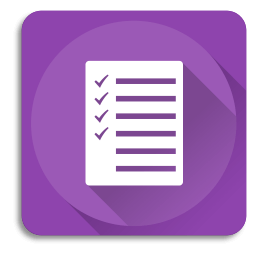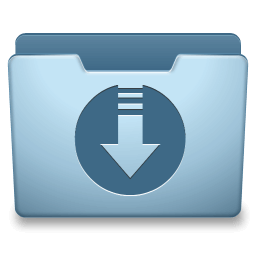With so many moving parts in Minecraft: Java Edition, it can be easy for your game to stop running properly. If your screen has gone dark and the game chat keeps popping up “OpenGL Error: 1282 (Invalid Operation),” you definitely don’t want to keep butting your head against the wall, hoping it fixes itself. Here is how to fix this annoying error and get the game running normally again.
What to do when you get OpenGL Error 1282 in Minecraft: Java Edition
If the only problem you are seeing is the chat pop-up with the error code and nothing else is wrong, you will be fine by disabling the message. Go to Options on the pause menu and enter Video Settings. Scroll to the bottom to find Other and turn off Show GL Errors.
If you are getting OpenGL Error 1282 in Minecraft, where the screen goes black, you likely have some corrupted or outdated file somewhere in your game that is messing up everything. To start, exit out of the game and make sure you have Minecraft: Java Edition updated to the latest version. To be fully safe, you can uninstall and reinstall the game, just make sure you make a copy of your world so you don’t lose it.
How To Fix Any Minecraft OpenGL Error 1282 or else in 2022 1.19 | OpenGL Error | AlokGaming
After the game is fully updated, you will also want to check and make sure that Java is up to date as well. Go to the official site and download the right version for your operating system. Follow the installation instructions until it is complete. You can also try updating your graphics driver if it needs it.
If the above didn’t fix the issue for you, you might have incompatible or corrupted mods. If you have a bunch of mods from different creators, they can conflict with each other and cause errors. Check the download page for each mod to see what update those mods work for and see if there are any reports of them not working with other mods you have. Delete any recent mods that you installed that could be messing things up. If you have OptiFine, be sure to check and make that is up to date.
Источник: www.msn.com
Opengl error 1281 invalid value
Minecraft – игра, полюбившаяся многим пользователям. Раньше ее суть сводилась к постройке домов, различных сооружений, а в ночное время – защите от монстров. Сейчас же разработчики добавили возможность играть по сети и общаться в чате. Пользователи могут заходить на специальные сервера, созданные ими либо друзьями.
Однако иногда на экране может появиться ошибка с комментарием «Opengl 1281 invalid value». Давайте разберемся с причинами бага, а также рассмотрим варианты его устранения.
Как исправить ошибку?
Существует несколько методов, способных устранить сложившуюся проблемы. Причем они не зависят от того, вылетела игра или нет. Подробно ознакомиться с ними можно ниже.
Способ 1: переустановка Java
Данный метод универсальный, поэтому работает не только с Майнкрафтом, но и с другими компьютерными играми. Первым делом откройте меню «Пуск», где перейдите в раздел «Панель управление». Далее достаточно кликнуть по названию интересующей программы, и в верхней графе нажать кнопку «Удалить».
FIXED: OpenGL Error 1282 (Invalid Operation) Minecraft | Working Tutorial | PC Error Fix

Подтверждаем удаление клавишей «ОК» и запускаем браузер. В поисковой строке веб-обозревателя вбиваем подобный запрос: «скачать java». После этого переходим на официальный сайт java.com и загружаем плагин с помощью кнопки «Загрузить Java бесплатно».

Нажимаем «Загрузить Java бесплатно»
На установке ПО останавливаться не будем, так она слишком простая. В завершении рекомендуем перезагрузить компьютер. Если ошибка «Opengl 1281 invalid value» не исчезла, то переходите к следующему методу.
Способ 2: изменение настроек графики
Для начала запустите Minecraft. Далее перейдите в раздел с настройками графики. В зависимости от мощности компьютера все параметры устанавливаются индивидуально, но если появился сбой, то рекомендуем изменить некоторые из них. Во-первых, в пункте «Графика» советуем установить значение «Быстро». Не беспокойтесь, что это как-то негативно отразится на игровом процессе.
Единственное исчезнут капли дождя и прозрачность листвы.

Настройки графики в Minecraft
Затем рекомендуем отключить мягкое освещение, а также выключить 3D анаглиф. Теперь попробуйте зайти на сервер и проверить наличие ошибки. Если она осталась, то отключите использование V-Sync и снизьте дальность прорисовки. Зачастую проблема возникает из-за того, что игра пытается «отрисовать» текстуры с большим разрешением, чем эти текстуры были сделаны. Поэкспериментируйте с настройками для достижения правильной работы игры.
Способ 3: обновление драйверов
Сначала нужно понять, какая видеокарта установлена в компьютере. И если коробка от нее давно выброшена, то откройте меню «Пуск» и в поиске введите «dxdiag». Далее в открывшемся окне выбираем вкладку «Монитор» либо «Экран». И вот, в строке «Имя» отображается название видеокарты.

Просмотр используемой видеокарты
После получения необходимых данных открываем браузер и в поисковой строке пишем: «скачать драйвера для *», где вместо звездочки указываем название видеокарты. Затем переходим на нужный сайт и загружаем драйвера.
Обратите внимание, что для скачивания драйверов рекомендуется использовать только официальные сайты!
Copy link Quote reply
RealHattrick99 commented Nov 26, 2018
This is not a problem, it’s not crashing anything, decreasing performance or do anything at all tbh, allthough it can be very annoying with all the messages you’re getting. Simply go to:
Video settings > Other. > Show GL Errors: OFF Show GL Errors should be OFF
This comment has been minimized.
Copy link Quote reply
Zefferis commented Nov 28, 2018
Unsure if that’s a fix per-say, but I know that in my case it’s triggered through specific CTM blocks when both render region & VBOs are enabled at the same time.
Хочется невероятных приключений и увлекательной игры с друзьями? Ты по адресу! Проект Grand-Mine приглашает тебя в удивительный мир серверов с модами!
-
Автор темы Popchik Дата начала 8 Июн 2019
Popchik
Вложения

Ghostly
Сообщите характеристики системы: модель процессора, модель видеокарты и версию ее драйверов, разрядность системы, объем ОЗУ, объем свободной ОЗУ в момент запуска клиента, а также объем выделенной клиенту памяти (в настройках лаунчера).
Попробуйте переключиться на версию OptiFine с шейдерами (в лаунчере настройки клиента Technomagic) и убрать все лишние ресурс-паки в настройках графики клиента.
Popchik
Характеристики: AMD FX 4300, Nvidia GTX 660, ОЗУ 8 Гб. Версия драйвера GPU 398.36, разрядность системы: 64, объём свободной ОЗУ во время запуска клиента 5-6 Гб, Объём выделенной клиенту памяти 1024 Мб, но при повышении этого значения при входе в игру приложение вовсе зависает или вылетает.
OptiFine галочку переключал как со всеми включенными ресурс-паками, так и с выключенными — не помогло
Ghostly
Popchik
Ghostly
В клиенте этого сервера изменений минимум, убрано несколько модификаций и одна новая, которая не должна вызывать эту проблему. И спавн новый, даже все модовые блоки с него убирали.
Проблема еще может быть в некорректной разрядности Java, установленной у вас на ПК.
Проверьте, какой разрядности Java у вас и если она отличается от разрядности ОС, установите соответствующую с сайта.
Источник: teh-fed.ru
Исправляем ошибку файла opengl32.dll
Ошибка с файлом opengl32 обычно происходит при запуске игр, а также некоторых приложений. Например, ошибка может вылезти при запуске ABBYY FineReader или «Ghost Recon: Wildlands». Эта библиотека, как можно догадаться из её названия, принадлежит к программному обеспечению OpenGL, которое отвечает за отображение трехмерной графики, а также звука. В нашей статье мы подробно расскажем, как устранить такую ошибку при помощи нескольких способов.
Варианты устранения проблемы ![Иконка варианты, список]()
Самым лучшим решением для устранения неполадок с файлом opengl32.dll будет установка пакета OpenAL на компьютер. Кроме этого, можно загрузить недостающую библиотеку из интернета или воспользоваться специальными программами, которые умеют инсталлировать недостающие dll файлы в автоматическом режиме. Рассмотрим каждый из вариантов в деталях.
Вариант №1: Инсталляция OpenAL ![Иконка, логотип OpenAL]()
Библиотека opengl32.dll входит в состав пакета OpenAL, который можно бесплатно загрузить с официального ресурса и инсталлировать на компьютер как обычную программу. Для этого нам понадобится выполнить следующее:
-
Перейдя на сайт, выберите вариант загрузки OpenAL 1.1 Windows Installer (zip).
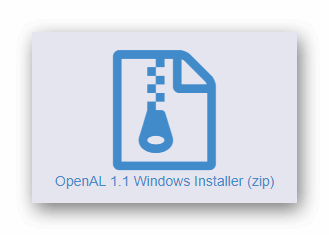
Выбираем файл для скачивания
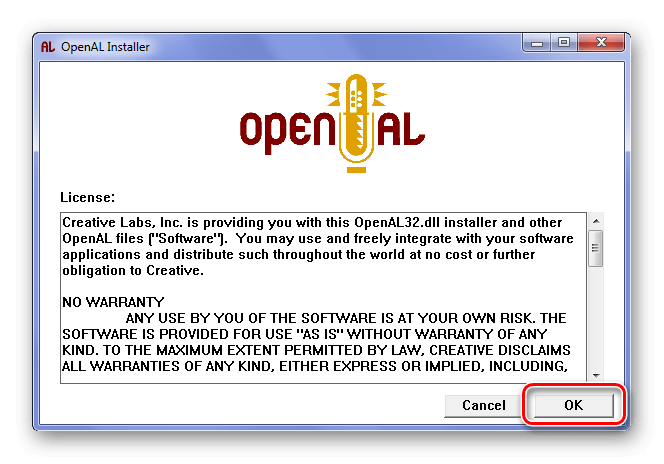
Устанавливаем OpenAL
Вариант №2: Загрузка файла библиотеки из интернета ![Иконка скачать, загрузить, папка]()
Скачать opengl32.dll также можно с нескольких сайтов, которые предлагают бесплатно загрузить недостающие библиотеки. Скачав пакет, нужно будет поместить файл в системную папку обычным перетаскиванием. Для 32х-разрядных Windows библиотеку потребуется переместить по адресу:
C:Windows System32,
а для 64х-битных систем:
C:WindowsSysWOW64.
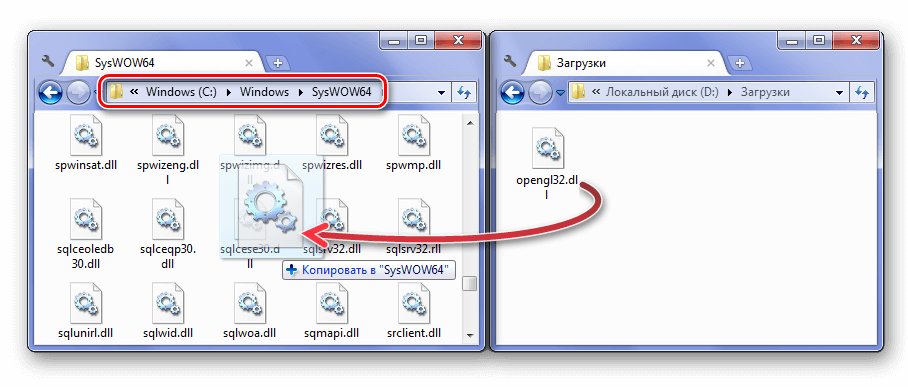
Перемещаем opengl32.dll в системную папку
После того как файл скопируется, рекомендуется перезагрузить компьютер.
Вариант №3: Использование программы DLL Suite ![Иконка DLL Suite]()
Еще один метод установки библиотеки — это приложение DLL Suite. Оно умеет находить нужные dll файлы и устанавливать их в систему автоматически, однако программа стоит денег. Чтобы с её помощью установить opengl32.dll, проделаем следующие шаги:
- После инсталляции запустите DLL Suite и перейдите на вкладку «Загрузить DLL».
- Введите в поисковую строку opengl32.dll и нажмите «Поиск».
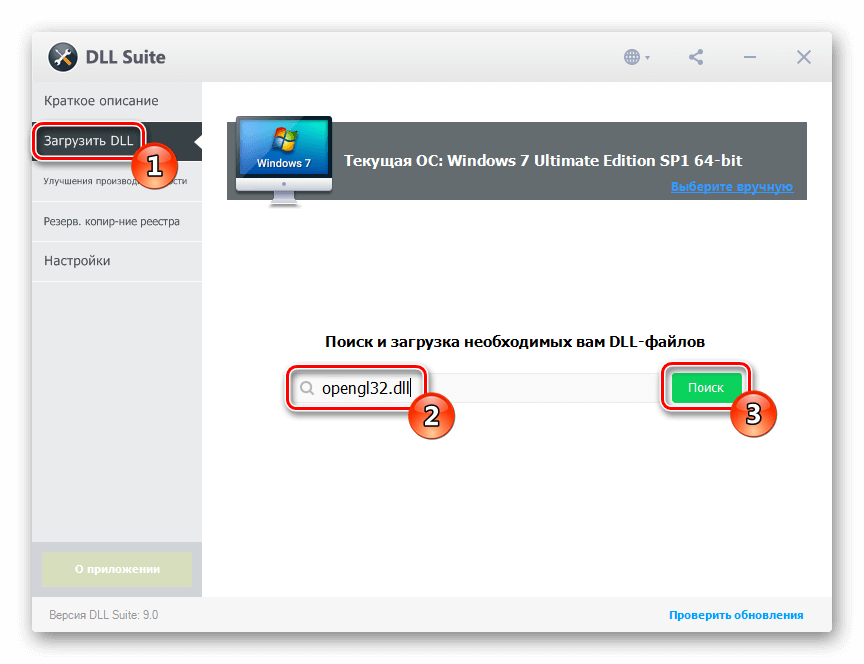
Запустить поиск библиотеки opengl32.dll в DLL Suite
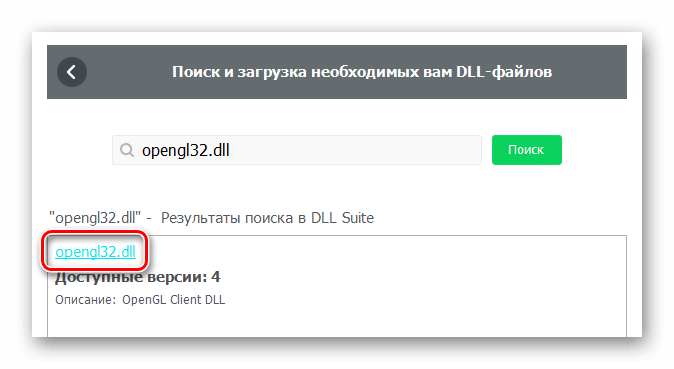
Выбираем нужную библиотеку из результатов поиска
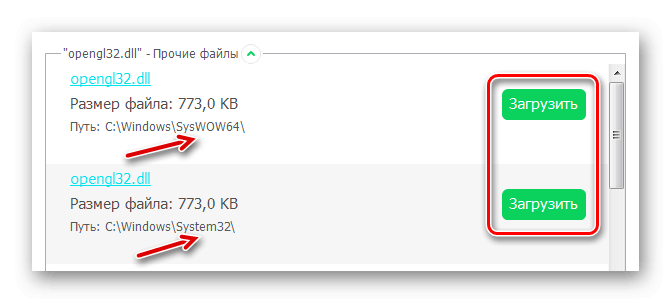
Скачиваем файл в соответствии с разрядностью ОС
Теперь библиотека установлена, и сообщение об ошибке больше не должно появляться.
Вот такими способами можно избавиться от неполадок с opengl32.dll. Кроме описанных выше способов, также можно прибегнуть к переустановке игры или программы, которая выдает ошибку, предварительно отключив антивирус, чтобы он не заблокировал нужный нам файл.
Источник: tehnichka.pro